Čištění paměti na Android ověřené a bezpečné způsoby

- 1481
- 57
- Theofil Matějíček Phd.
Obsah
- Jaká je paměť?
- Manuální čištění Android
- Vykládání RAM
- Čištění pomocí aplikací
- Používat počítač

Podívejme se, jak vyčistit paměť na Androidu, jaké nástroje lze pro toto použít a co lze vůbec smazat.
Jaká je paměť?
Počítač, smartphone, tablet a další inteligentní technika mají dva typy paměti: operační a konstantní. V provozu jsou zanedbané aplikace a procesy uloženy v permanentních - souborech. To je, pokud si velmi stěží vzpomínáte na to, co řekli v lekcích informatiky. Kromě postavené -v konstantní paměti mají telefony obvykle slot pro paměťovou kartu. Na některých modelech je kombinován se slotem pro SIM kartu, takže si musíte vybrat dvě čísla nebo rozšíření paměti.Když dojde k úplnému vyplnění RAM a konstantní paměti, Android začne zpomalit. Pro opravu této poruchy stačí provést komplexní čištění. Nejprve se však musíte ujistit, že smartphone má opravdu problémy s pamětí.
- Otevřete nastavení.
- Přejděte do sekce „Paměť“ nebo „Úložiště“.
- Počkejte na dokončení výpočtu.
Jak vidíte, mám 5,56 GB 16 GB vnitřní paměti bylo naplněno systémovými soubory. Nemůžete s tím nic dělat, takže pokud musím něco smazat, budou to aplikace, videa, obrázky a další soubory: obsah stažený z internetu, dokumenty s celkovým přístupem atd.D.
Níže je položka „Hotovostní data“. Prostřednictvím toho můžete vyčistit data mezipaměti všech aplikací. V mém případě to uvolní 209 MB.
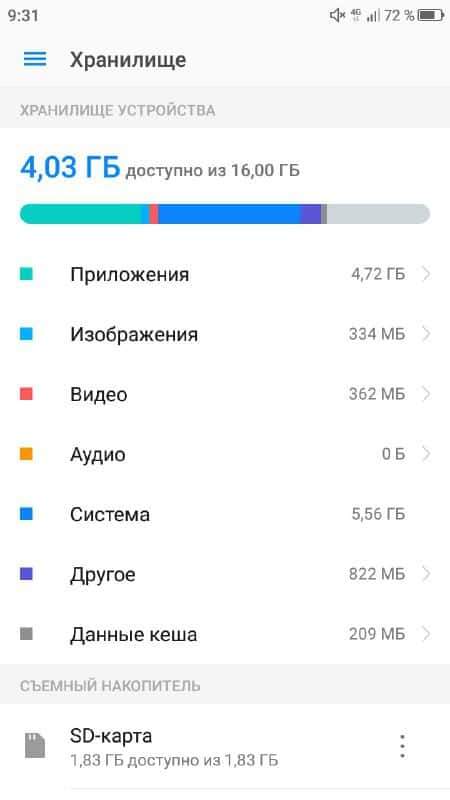
Statistiky paměťové karty jsou ještě nižší. Nepoužívám to, takže je k dispozici celý pracovní prostor. Pokud kliknete na kartu, otevře se vodič s jejím obsahem. Tlačítko se třemi body v okolí volá další nabídku, kterou lze kartu odstranit nebo naformátovat.
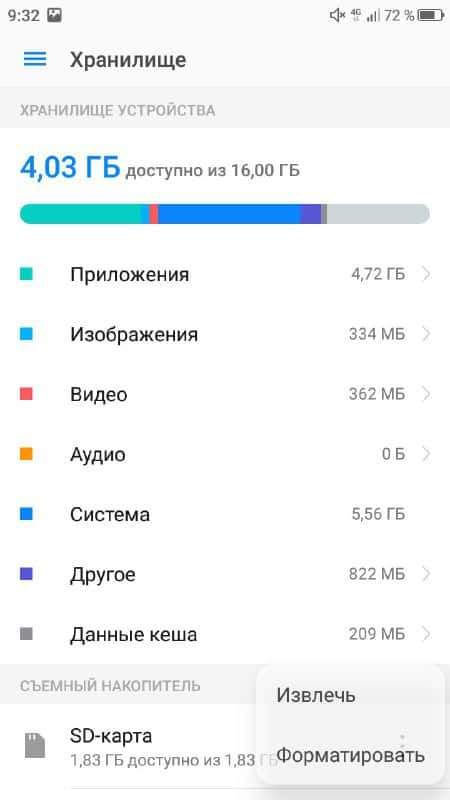
Ano, paměťová karta musí být odstraněna před vytažením z telefonu, jako je USB flash disk z počítače. Pokud jste kartu dříve vytáhli bez předběžné extrakce, přestaňte to dělat - je to nebezpečné pro soubory.
Manuální čištění Android
Jak vyčistit mezipaměť v paměti, již jsme zjistili. Ale to nemusí stačit k vyčištění zařízení, takže pojďme dál a smažte další další soubory. Otevřete část „paměti“ v nastavení Android a jděte do pořádku.- Aplikace - Otevřete seznam, třídění programů ve velikosti. V aplikacích, které zabírají hodně prostoru, můžete data vyčistit a vymazat mezipaměť.
- Obrázky - Vyberte a smažte zbytečné fotografie a obrázky. Podobně přijďte s videem a zvukem.
- Systém není k dispozici pro čištění, protože obsahuje pouze soubory, které jsou kritické pro Android.
- Další - kliknutím na „Otevřít“ se dostanete do interního úložiště Androidu. Zde můžete smazat stahování, dočasné soubory aplikací, stejné fotografie a videa, archiv zpráv v poslech a další data.
- Data mezipaměti je první věc, která se má čistit.
Chcete -li smazat soubory z interní jednotky, můžete také použít třetí apartční aplikace - například ES Director. Obsahuje funkci rychlého čištění zařízení a v bočním nabídce - odkaz na místní úložiště. Po přechodu na to uvidíte stejné složky jako při otevírání sekce „Ostatní“ v nastavení Android. Kromě toho prostřednictvím ES můžete vyčistit multimediální knihovny a koš Android.
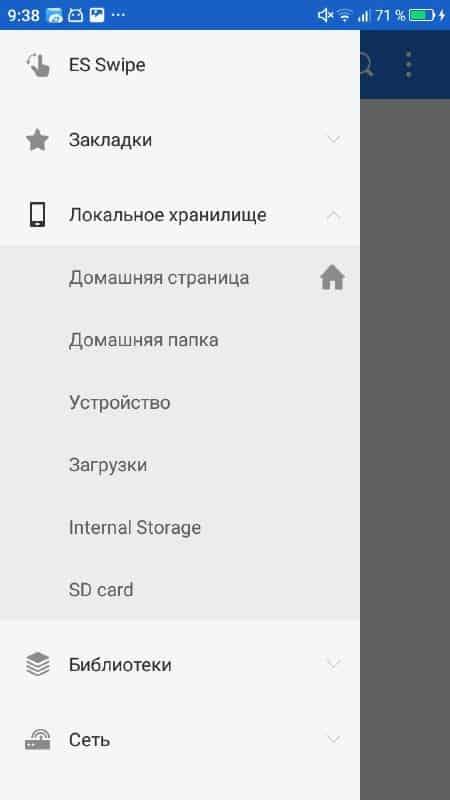
Co jiného lze z telefonu odstranit bez poškození jeho výkonu? Ohněte prsty:
- zbytečné aplikace;
- SMS korespondence;
- Historie v prohlížeči.
Po takovém čištění by se v telefonu mělo objevit několik bezplatných gigabajtů, které lze bezpečně obsadit novými informacemi.
Vykládání RAM
Všechny výše uvedené metody patřily k konstantní paměti. Existuje však také RAM, jehož náplň vede ke snížení výkonu zařízení. Nejjednodušší způsob, jak vyčistit RAM, je dokončit práci všech aplikací, které právě teď nepoužíváte.- Stiskněte tlačítko volání nabídky na zařízení nebo klikněte na speciální klíč, který volá správce řazení mezi zanedbanými aplikacemi.
- Kliknutím na tlačítko „Zavřít“ dokončit práci všech aplikací.
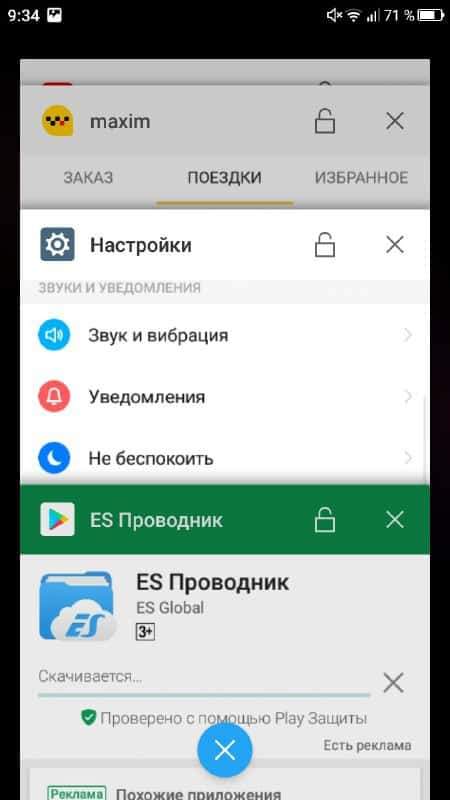
Čištění paměti tam nekončí. Faktem je, že i když jste aplikaci odstranili od dispečer. Chcete -li odstranit toto zatížení, přejděte do části „Aplikace“ v nastavení a přejděte na kartu „Working“. Otevřete aplikace, na nichž práce Androidu nezávisí (všechny programy třetích stran - Instagram, VKontaktte, hry) a klikněte na „Stop“.
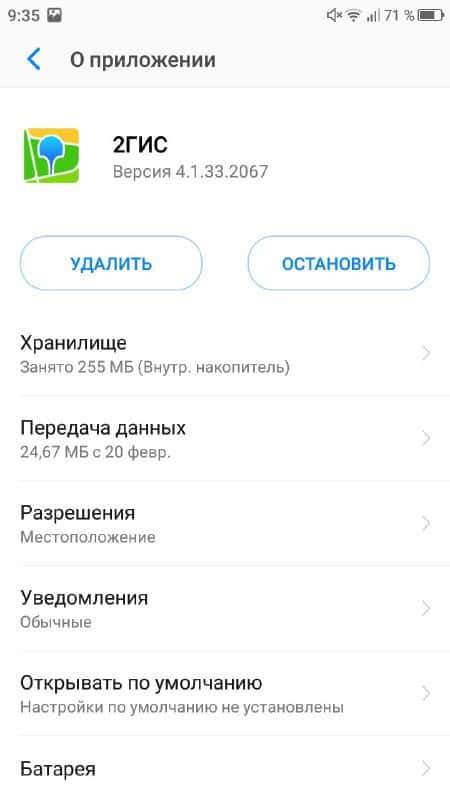
To povede ke skutečnosti, že při příštím spuštění těchto programů budete muset počkat trochu déle, ale nebudou konzumovat telefonní zdroje, když je nepoužíváte.
Čištění pomocí aplikací
Pokud nechcete vyšplhat všechny tyto režiséry a nastavení, stáhněte si čisticí aplikaci a dejte jí právo proniknout do všech úhlů systému. Pokud vytočíte požadavek na trh „Čištění paměti“, Clean Master bude na prvním místě. Je tak populární, že byl nainstalován v některých smartphonech výrobcem - on sám viděl a dokonce smazal mouchu na jednom rozpočtovém modelu. Clean Master nabízí bezplatnou kontrolu virů při zatížení. Na starých telefonech však jeho práce pouze zasahuje.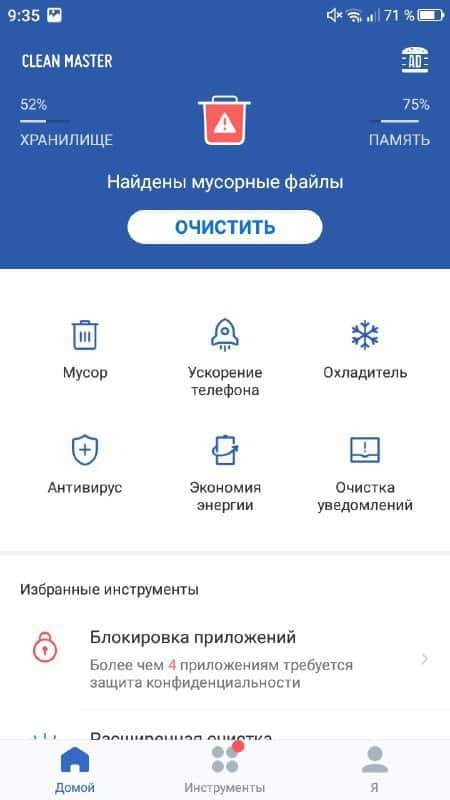
S rozhraním čistého masteru se nebudete muset zabývat. Všechny akce, včetně čištění paměti, se provádějí v jednom až dvou kliknutích. Ale dávám přednost méně univerzální aplikaci: Ccleaner z Piriform. Používám jej na počítači a telefonu, za posledních 5 let nebyly žádné stížnosti.
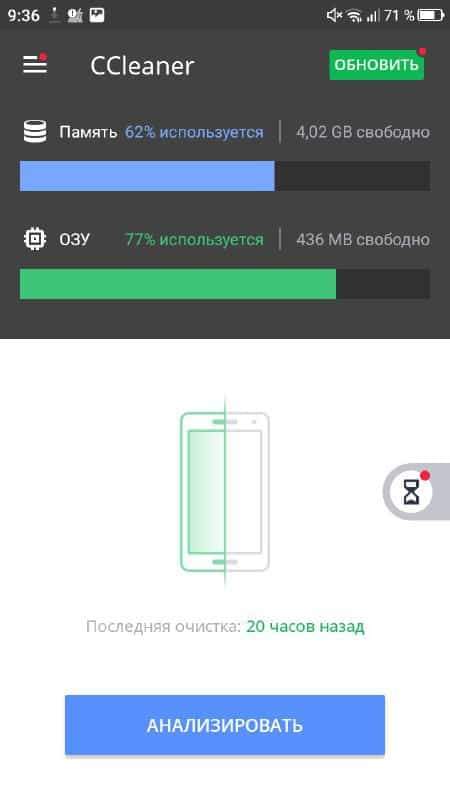
Rozhraní Ccleaner je stále snazší. Existuje tlačítko „Analyzovat“, po kliknutí, na které aplikace prohledá paměť a najde další soubory. Můžete vidět seznam těchto dat a označit ty, které by měly být odstraněny. Pro dokončení postupu je nutné poskytnout aplikaci zvláštní práva na hluboké čištění.
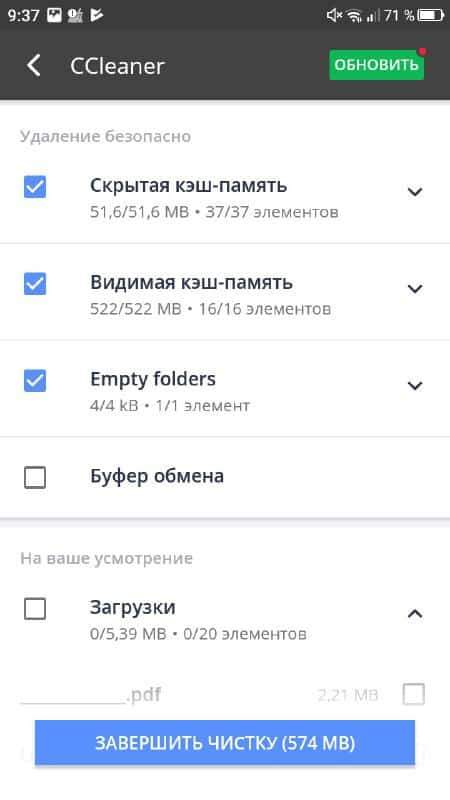
Jedinou nevýhodou CCleaner je reklama. V rozhraní zabírá hodně místa, ale nezavřete důležité prvky, takže se s ním můžete vyrovnat. Pokud jsou reklamy silně otrávené, existuje verze Ccleaner Pro, musíte jen zaplatit.
Kromě Clean Master a Ccleaner existují i další hodné aplikace pro čištění Androidu (soudě podle recenzí). Ale nezkusil jsem je, takže nebudu radit. Vždy stačilo k odstranění dočasných souborů schopností.
Používat počítač
Počítač můžete použít k odstranění dalších souborů. Obvykle se zabývám fotografiemi a videi. Připojil jsem telefon k počítači, odhodil ho, okamžitě odstranil z vnitřní paměti.- Připojte Android k PC.
- Vyberte režim MTP pro přístup k souborům prostřednictvím vodiče.
- Otevřete vnitřní jednotku „počítačem“.
- Odstraňte zbytečné soubory, jako v jakékoli jiné složce Windows.
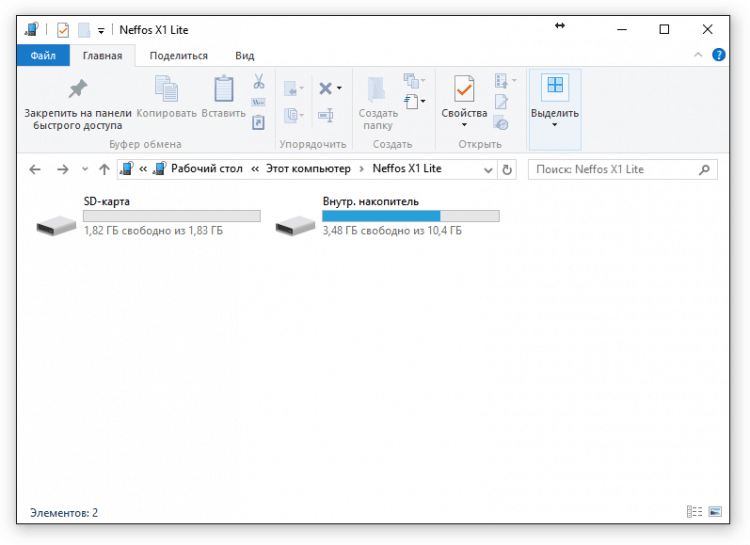
Hlavní problém je stejný jako u ručního čištění souborového systému na Androidu. Pokud smažete něco špatně, telefon může přestat fungovat a musíte jej odrazit. Proto smažu pouze ty soubory v počítači, jejichž účel vím jistě. Zvuk, video, fotografie, dokumenty - můžete se tím bez strachu rozloučit.

